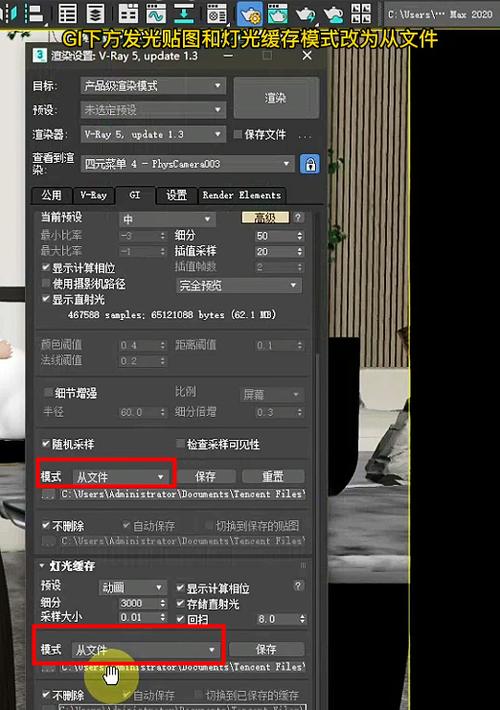本文概述
在3D建模和渲染中,使用光子图可以大幅提高渲染的真实感与效率。3ds Max(简称“

3dmax
”)作为一个功能强大的三维计算机图形软件,提供了很多工具来帮助用户存储和应用光子图。本文将详细介绍如何在3ds Max中保存和应用光子图。首先,需要理解什么是
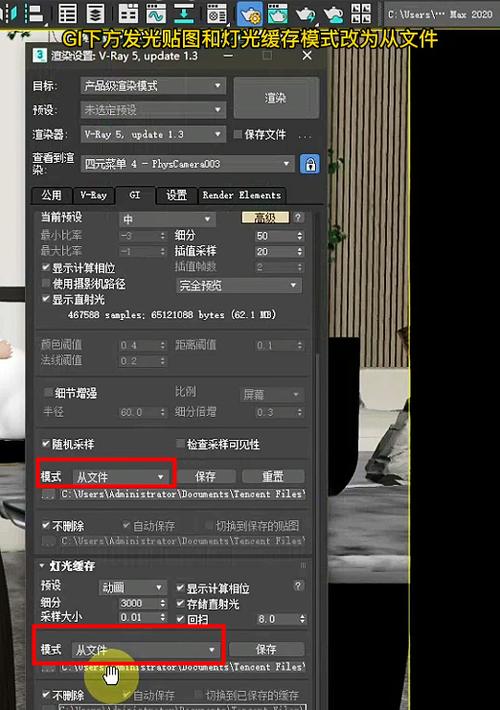
光子图
。光子图是一种逼真的全局光照技术,通过跟踪模拟场景中的光子轨迹来计算间接光照效果。这种方法有效地解决了传统光线追踪算法中的许多限制,例如复杂的反射和折射现象。光子图通过预先计算并存储光子数据,可以显著减少后续渲染的时间。要在3ds Max中生成光子图,首先需要启用合适的渲染器。一般情况下,
Mental Ray
或
V-Ray
是常用的渲染器。以下步骤将具体演示在V-Ray渲染器中如何生成和保存光子图:1. **配置V-Ray渲染设置**: - 打开3ds Max并加载你的场景。 - 到“
渲染设置
”(Render Setup)面板,选择V-Ray作为主渲染器。 - 在GI(Global Illumination,全局光照)选项卡下,启用GI,并选择“Photon Map”作为二次漫发光引擎。2. **调整Photon Map参数**: - 在V-Ray的GI选项卡内,你会看到Photon Map的详细设置部分。 - 设置Photon Map的<参数,比如光子数、最大光子的半径等。这些参数决定了光子图的精度和质量。 - 点击“Rebuild photon map”按钮确保每次渲染都重新计算光子图,或取消选择以复用之前的结果。3. **保存光子图**: - 若想保存当前的光子图,以便以后使用,则需要在Photon Map设置部分指定一个文件路径。 - 启用“
自动保存
”选项,并输入文件名和路径。 - 渲染一次来生成并保存光子图文件。4. **加载光子图**: - 如果需要在未来的渲染中再次使用这份光子图,而不重新计算,可以启用“
加载
”选项。 - 导航至你已保存光子图的路径,并选择对应的文件。 - 确保“Rebuild photon map”按钮未被选中,这样3ds Max将使用已经存在的光子图进行渲染。应用光子图的核心在于正确的光照计算和高效的资源利用。保存已有的光子图不仅节省了计算资源,还能保证在多次渲染过程中保持一致的光照效果。对于大规模场景,这一点尤为重要。此外,还有一些技巧可以优化光子图的使用。比如,合理设置光子发射的源位置,使得光子更集中在渲染区域。或者,通过调整<光子密度>(即单位空间内光子的数量)来提高图像的细节表现。也可以结合其他全局光照计算手段,如
(辐射贴图),提升整体渲染效果和速度。最后,在实践中不断调整和测试是掌握光子图技术的关键。对不同类型的场景和材质,可以尝试多种光子图参数设置,找到最佳的平衡。在使用光子图时,理解原理和调整方法,可以大幅提高工作效率和最终作品质量。通过这些步骤,你就可以在3dmax
中轻松实现光子图的保存与应用,从而优化你的渲染流程。无论是新手还是有一定经验的用户,都可以从这一过程受益,让你的3D作品更加真实和生动。
BIM技术是未来的趋势,学习、了解掌握更多BIM前言技术是大势所趋,欢迎更多BIMer加入BIM中文网大家庭(http://www.wanbim.com),一起共同探讨学习BIM技术,了解BIM应用!